通常Google Chromeに登録したアプリは拡張機能から消せますが、たまに拡張機能の一覧に無いアプリや機能もあります。
こういった物も不要になった時にアンインストールする方法が用意されています。
このタイプのアプリは拡張機能に入らない
CHROMEウェブストアから詳細を開くと「CHROMEに追加」と「ウェブサイトを開く」と2つのボタンが表示されるタイプは「拡張機能」に入りません。
これは「CHROMEに追加」ボタンを押すとインストールされます。
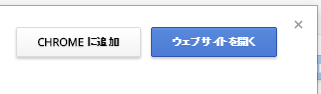
インストールされた状態で、これを再度Chromeウェブストアから開くと「ウェブサイトを開く」ボタンに変化しています。
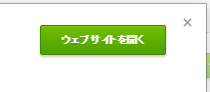
このタイプは「拡張機能」に入りません。
「拡張機能」に入るのは「+CHROMEに追加」ボタンが1つだけの物です。
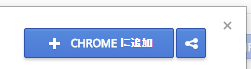
こちらの場合はインストールされた状態で、これをChromeウェブストアで開くと「↑アプリを起動」ボタンへ変化します。
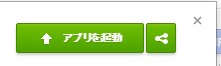
Chromeアプリ画面からアンインストールが出来ます
ChromeアプリはChromeウェブストアからアプリをインストールすると開かれます。
しかし、他のアプリを削除する為に、態々別のアプリをインストールするのは面倒です。
そこで別の方法で直接開きます。
Chromeアプリを直接開くには
Chromeアプリに移動するには、まずGoogleChromeを開きます。
そしてGoogleChromeのアドレスバーに「chrome://apps/」を入力します。

これでChromeアプリへ移動します。
Chromeアプリから起動やショートカットが作成できる
インストールしたアプリはここに表示されます。
ここで目的のアプリを左クリックすれば起動します。
また右クリックから展開されるメニューから「ショートカットを作成…」を右クリックすると
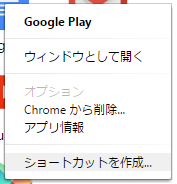
どこに起動ショートカットを作成するかを指定するダイアログが表示されます。
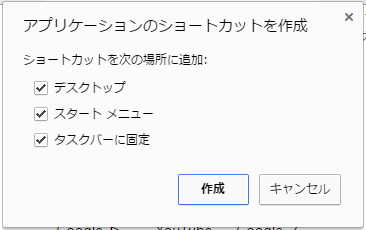
Chromeアプリからアンインストールする方法
Chromeアプリには「拡張機能」のリストに含まれないアプリも表示されます。
このアプリの中でアンインストールしたいアプリを左クリックしてメニューを出します。
このメニューから「Chromeから削除…」を選択します。
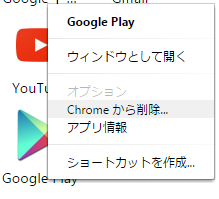
確認ダイアログが表示されます。
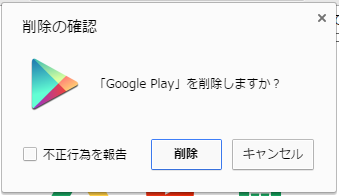
ここで「削除」ボタンを左クリックすればアンインストールされます。
もちろんデスクトップやスタートメニューに作ったショートカットも一緒に消えるので手間はかからないと思われます。